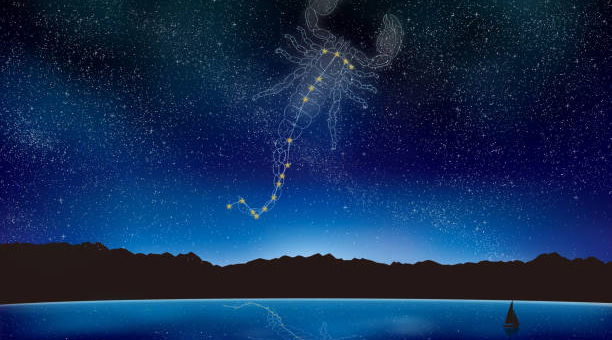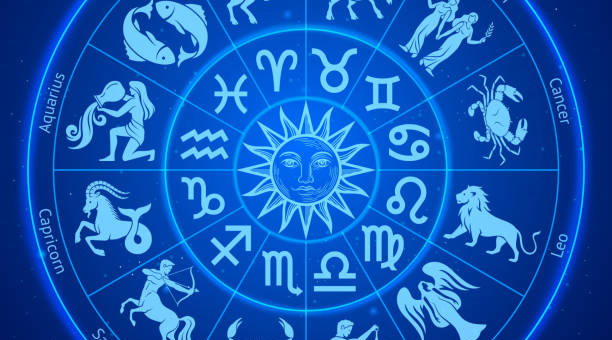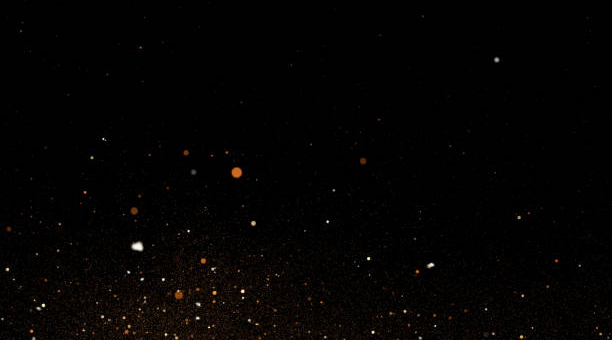金士顿u盘修复(如何有效地修复金士顿U盘故障)

引言
金士顿U盘是许多人选择使用的存储设备之一,然而,有时候U盘会出现故障,例如读取速度缓慢、无法识别、无法访问等问题。这些问题可能会妨碍您的工作计划,并且可能会导致数据丢失。因此,在本文中,我们将介绍如何有效地修复金士顿U盘故障。
如何检查U盘故障
在修复之前,您需要首先判断U盘的故障类型。在Windows*作系统中,您可以通过以下步骤完成:1.*金士顿U盘。2.打开“我的电脑”,右键点击金士顿U盘。3.选择“属性”,在新窗口中选择“工具”选项卡。4.单击“检查”按钮以运行磁盘检查工具,以检查U盘是否存在故障。如果工具显示U盘存在故障,则可以尝试以下方法来修复U盘。
使用U盘修复工具
金士顿U盘修复工具可以在官方网站上免费下载。这个工具可以解决U盘无法打开或无法读取数据的问题。在使用之前,请确保备份U盘中所有的重要数据。下面是一些简单的步骤:1. 下载金士顿U盘修复工具并安装。2. 连接U盘并启动工具。3. 在“Select your drive”下拉列表中选择您的U盘。4. 单击“Start”来启动修复过程。5. 等待修复完成,并从电脑中断开U盘。此时,您可以尝试重新*U盘并检查是否修复完成。
使用Windows命令行
Windows命令行工具也可以用于修复U盘故障。以下是一些简单的步骤:1.*金士顿U盘。2.按下“Win + R”组合键来打开“运行”对话框。3.输入“cmd”并按下“Enter”键来打开命令行窗口。4.在命令行中输入“chkdsk X: /f”。这里“X:”是您的U盘盘符。5.按下“Enter”以开始检查和修复U盘的错误。该过程可以解决大多数磁盘问题。您可以通过将U盘从计算机中拔出并重新*来检查U盘是否成功修复。
尝试格式化U盘
如果给出的解决方案都无法解决U盘的问题,您可以尝试格式化U盘。这将从U盘中删除所有文件,并将其恢复到出厂状态。有时格式化可能是解决U盘故障的最佳途径。以下是一些简单的步骤:1. *金士顿U盘。2. 找到您的U盘并右键单击“格式化”选项。3. 在新窗口中选择“快速格式化”和“文件系统”,单击“开始”按钮。4. 等待格式化过程完成。但是,格式化将完全清除U盘中的所有数据,所以在格式化之前必须备份U盘中的所有数据。
结论
故障的U盘可能会严重影响您的个人和工作计划。在出现这些问题时,修复U盘故障将是解决问题的最佳办法。本文中提到的方法可以帮助您轻松有效地修复您的金士顿U盘故障。最后,请确保您及时备份所有重要数据,以防止数据丢失。
本文链接:http://xingzuo.aitcweb.com/9347093.html
版权声明:本文内容由互联网用户自发贡献,该文观点仅代表作者本人。本站仅提供信息存储空间服务,不拥有所有权,不承担相关法律责任。如发现本站有涉嫌抄袭侵权/违法违规的内容, 请发送邮件举报,一经查实,本站将立刻删除。